
Confirme la imagen
La imagen de muestra seleccionada en la pantalla [Imagen de muestra] se muestra en [Antes de ajuste] y [Tras ajuste] dentro de la pantalla [Ajuste de la curva de tono].
Las imágenes de muestra se amplían/reducen automáticamente para que en las áreas de [Antes de ajuste] y [Tras ajuste] aparezca la imagen completa. En este momento, la proporción de altura y anchura no se modifica.
En esta sección, se describe cómo confirmar la imagen de muestra que aparece en [Antes de ajuste] y [Tras ajuste].
Confirmar la imagen moviéndose dentro del área de vista previa
-
Arrastre el ratón hasta el área de [Antes de ajuste] y [Tras ajuste].
La visualización de la vista previa se mueve en la dirección en la que arrastre el ratón dentro del área.
-
La visualización de las vistas previas de [Antes de ajuste] y [Tras ajuste] se mueven al mismo tiempo.
-
Confirmar la imagen rotando la vista previa
-
Haga clic en
 o en
o en 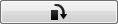 .
.La visualización de las vistas previas de [Antes de ajuste] y [Tras ajuste] gira.
-
La visualización de la vista previa gira cada vez que hace clic. La imagen no se amplía ni se reduce al girar.
-
Puede realizarse una operación similar seleccionando el menú [Ver] - [Rotación (antihoraria)] o [Rotación (horaria)].
-
Comprobar la imagen ampliando/reduciendo la vista previa
-
Haga clic en
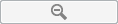 o en
o en 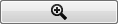 .
.Las imágenes de la vista previa de [Antes de ajuste] y [Tras ajuste] se amplían o se reducen.
-
En [Incr. escala], puede incrementarse el tamaño de la imagen seleccionando entre 4 niveles de ampliación: 2, 4, 8 y 16 veces más grande.
-
En [Reducir escala], puede reducirse el tamaño de la imagen hasta que aparezca la imagen entera.
-
Pueden realizarse operaciones similares seleccionando el menú [Ver] - [Incr. escala] o [Reducir escala].
-
Mostrar/ocultar [Antes de ajuste] y [Tras ajuste]
-
Seleccione el menú [Ver] - [Mostrar solo antes de ajuste], [Mostrar solo tras ajuste] o [Mostrar ambos].
En función de la selección realizada, se muestran las imágenes de [Antes de ajuste], de [Tras ajuste] o de ambas.
Después de realizar la confirmación, para cargar la curva de tono, vaya a Carga de las curvas de tono. Para crear una curva de tono nueva, vaya a Crear nuevas curvas de tono.